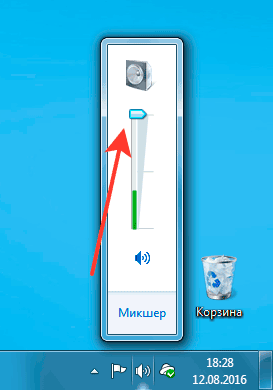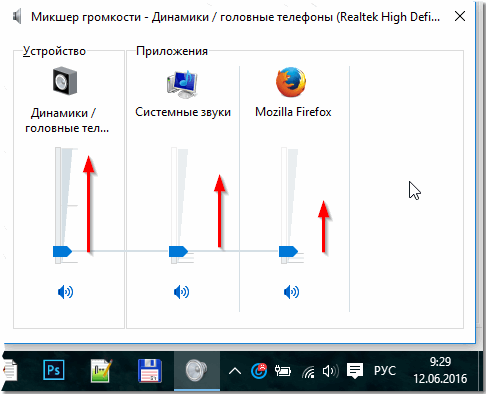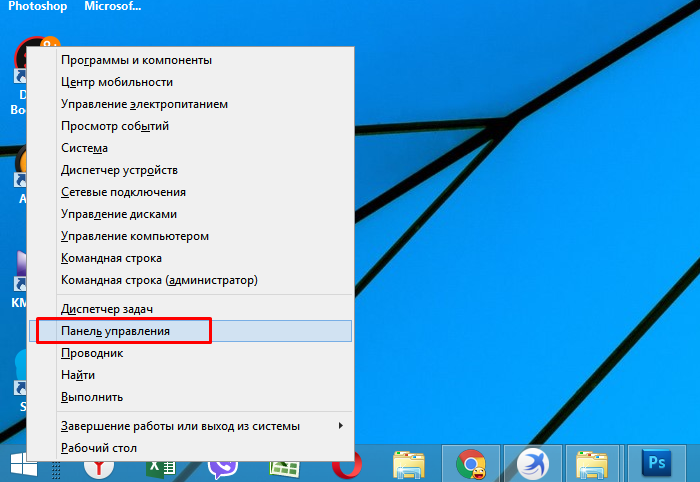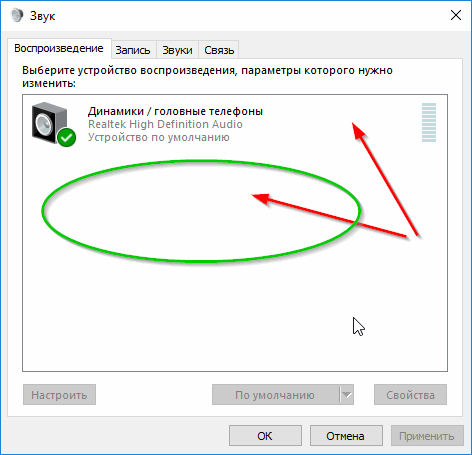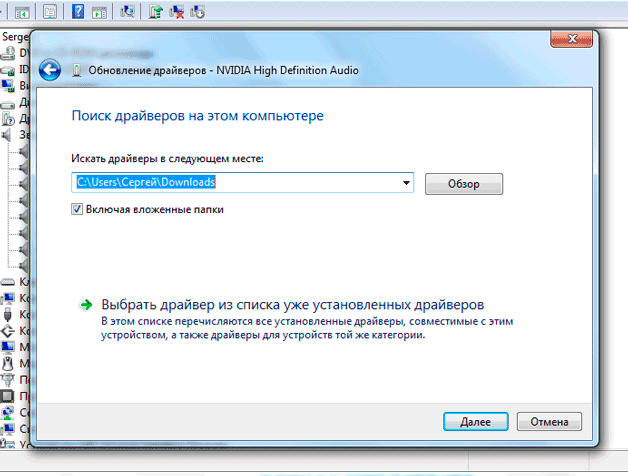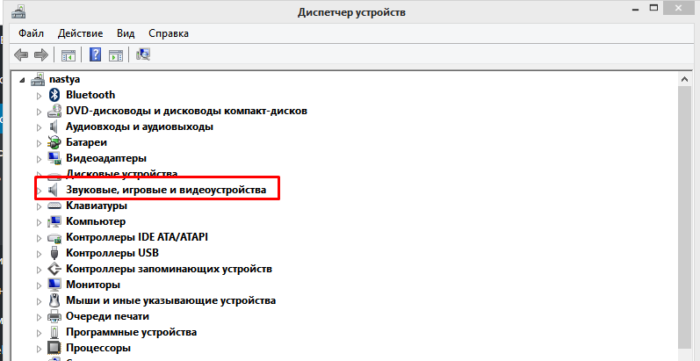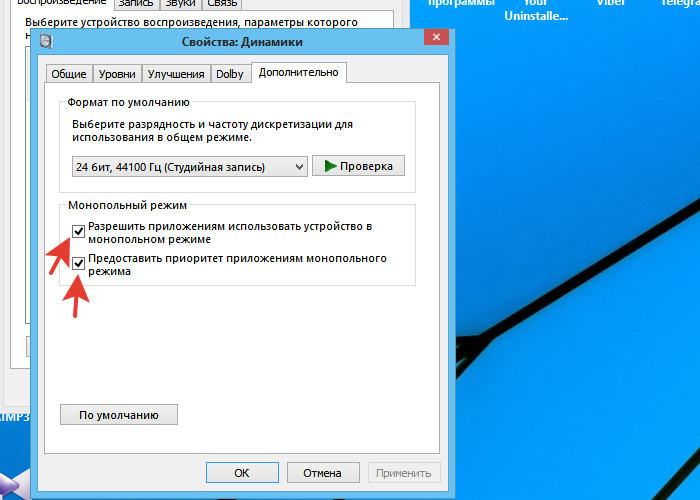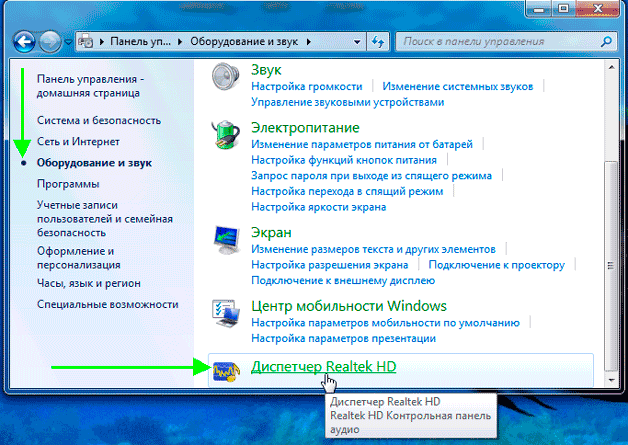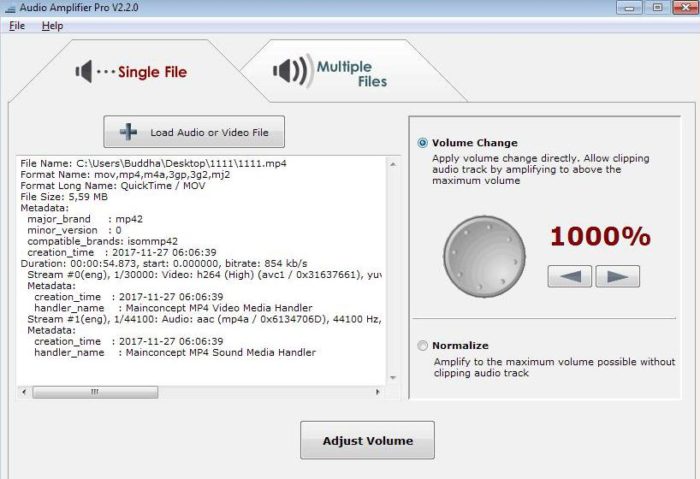- Cosa fare in caso di problemi con il suono
- Metodi per disabilitare effetti audio e funzionalità audio aggiuntive
- Le specifiche della modifica dei parametri di comunicazione nei parametri audio di Windows 10
- Formato di riproduzione errato a causa di problemi audio di Windows 10
- Video - sonagli sonori, problemi audio su Windows 10
- Risolvere il problema del cracking del suono tramite gli aggiornamenti del driver
- Suono sibilante e scoppiettante in modalità monopolio
- Panoramica del programma di miglioramento del suono
- conclusione
Il suono chiaro quando si utilizza un laptop è un elemento importante, in quanto offre la possibilità di guardare film, spettacoli, ascoltare musica. Se compare un sibilo o un sibilo, ciò indica un grave problema audio su qualsiasi laptop che può essere gestito in diversi modi.
Cosa fare in caso di problemi con il suono
Se ci sono problemi con l'audio, è necessario inizialmente analizzarli. Dovresti eliminare tutte le possibili cause di tale respiro sibilante, ad esempio, spegnere e riaccendere gli altoparlanti o collegare l'apparecchiatura a gadget di terze parti.
Metodi per disabilitare effetti audio e funzionalità audio aggiuntive
In presenza di suoni fastidiosi, è importante sbarazzarsi di elementi che possono causare interferenze - effetti per la trasmissione dell'audio. Questo processo viene eseguito nel modo seguente:
- Devi usare il mouse per usare il segno che indica il suono nel pannello in basso a destra.
- Nella finestra che si apre, seleziona la sezione "Suoni" nella nuova versione del sistema operativo o "Dispositivo di riproduzione" nella vecchia versione del sistema operativo.
- Dopo aver determinato con il dispositivo che trasmette l'audio, è necessario fare clic con il tasto destro sull'immagine con il dispositivo corrispondente e selezionare "Usa per impostazione predefinita" nella finestra pop-up. Solo questa azione dovrebbe risolvere il problema.
- Se non si ottengono risultati, è necessario disattivare "Supporti audio aggiuntivi" in "Proprietà".
- Se sono presenti "Funzionalità aggiuntive", fai clic su "Disattiva tutti gli effetti", quindi correggi le correzioni.
Le specifiche della modifica dei parametri di comunicazione nei parametri audio di Windows 10
È anche importante escludere il momento con la comparsa di sibili dalle fonti dell'effetto audio, è necessario disattivarli. Per fare ciò, vengono eseguiti alcuni semplici passaggi:
- facendo clic su "Avvia" con il pulsante del mouse, è necessario selezionare "Pannello di controllo" nell'elenco a comparsa;
- quindi selezionare la sezione "Suono" nei parametri;
- successivamente, verrà visualizzata una finestra, nel riquadro superiore di cui si desidera abilitare “Comunicazione”, quindi “Nessuna azione richiesta” e applicare “Ok”.
Quando le modifiche vengono salvate, puoi verificare il risultato del lavoro, se il suono sibilante sul laptop non scompare, devi provare un'altra opzione.
Formato di riproduzione errato a causa di problemi audio di Windows 10
Se il laptop ha una scheda audio obsoleta integrata, è necessario eseguire diversi passaggi per risolvere i problemi. Per passare alle impostazioni del formato di riproduzione, è necessario:
- utilizzare "Sound" nel pannello di controllo;
- effettuare il passaggio alle proprietà dei dispositivi riproduttori;
- nella finestra pop-up vai alle proprietà del dispositivo;
- quindi è necessario applicare la sezione delle impostazioni avanzate;
- successivamente, un "CD a 16 bit, 44100 Hz è incorporato nel" Formato predefinito ";
- di conseguenza, tutte le regolazioni vengono registrate.
! importante Tale processo può essere eseguito su qualsiasi dispositivo con una vecchia scheda audio, poiché il supporto per il programma corrispondente esiste su quasi tutti.
Video - sonagli sonori, problemi audio su Windows 10
Se le note audio iniziano a sibilare su Windows 10, è necessario sostituire il driver o utilizzare la finestra dietro "Dispositivi audio".
Quando vai al pannello, devi selezionare:
- formato predefinito;
- rimuovere tutti i segni di spunta relativi all'accesso all'uso della modalità esclusiva;
- clicca su "OK".
! importante Tali azioni aiutano, ma non sempre per un lungo periodo.
Risolvere il problema del cracking del suono tramite gli aggiornamenti del driver
Dopo aver installato un nuovo sistema operativo, il suono spesso esplode, il che significa che sono necessari driver appropriati per la sua riproduzione di alta qualità. Per risolvere il problema, è necessario seguire la seguente sequenza di azioni:
- usa il tasto destro del mouse per andare su "Start" e "Device Manager";
- quindi fare doppio clic sullo stesso pulsante per espandere la sezione "Dispositivi audio, di gioco e video";
- verrà visualizzato un elenco di dispositivi audio, è necessario contrassegnare il nome desiderato e applicare "Aggiorna driver" nella finestra pop-up;
- in una nuova finestra aperta è importante utilizzare la riga "Cerca driver su questo computer";
- se il problema si è presentato a seguito dell'installazione del sistema operativo, non è richiesta la sezione precedente, ma "Seleziona un driver dall'elenco di già installati";
- fare clic su "Avanti";
- viene definito uno strumento con supporto per l'audio ad alta definizione;
- a seguito dell'esecuzione di tutte le azioni, il laptop viene riavviato e tutte le operazioni completate vengono verificate in azione.
Suono sibilante e scoppiettante in modalità monopolio
A volte anche dopo aver utilizzato i driver necessari dal sito Web ufficiale del produttore, il suono sul laptop scompare. Per comprendere un simile problema, dovresti inizialmente esaminare la sezione corrispondente "Regime di monopolio" ed esaminare se è stato concesso il permesso di usarlo.
Per eseguire la verifica, è necessario:
- utilizzare la colonna "Audio" nella barra delle applicazioni;
- utilizzare il "Dispositivo di riproduzione" nella finestra che si apre;
- quindi fare clic con il tasto sinistro del mouse per visualizzare il nome del dispositivo e passare agevolmente alla finestra "Proprietà";
- nella scheda "Avanzate" selezionare "Modalità esclusiva";
- se disponibile, rimuovere tutti i segni di spunta nelle finestre e fare clic su "OK".
Panoramica del programma di miglioramento del suono
Oltre ad azioni indipendenti, è possibile utilizzare programmi sviluppati che forniscono un audio eccellente per correggere la distorsione dei dati audio.
Tra i più popolari, ce ne sono diversi:
- Sound Booster è l'utilità più semplice e conveniente che funziona automaticamente dopo un comando utente. È necessario utilizzare "Avvio automatico" per avviare il caricamento del programma dal sistema operativo. Inoltre, regola il volume all'intervallo desiderato.
- SRS Audio SandBox è un programma abbastanza semplice composto da moduli: bilanciamento 3D, spazio 3D, volume, ottimizzazione, frequenza degli altoparlanti.
- L'amplificatore audio è uno dei programmi più diffusi per regolare la qualità del suono. Per effettuare le regolazioni, è necessario utilizzare Carica file e spostare il dispositivo di scorrimento nella posizione desiderata. Di conseguenza, salva nuovi dati.
- Razer Surround: questo programma consente di creare un suono surround, può essere utilizzato durante l'impostazione degli altoparlanti per un cinema. Usandolo, l'utente può ottenere vari effetti speciali da bassi bassi tonali per regolare il suono e il volume dell'interlocutore.
Per installare l'utilità, è necessario eseguire le seguenti operazioni:
- nel campo del browser, cercare il programma "Razer Surround download";
- vai al sito ufficiale dello sviluppatore;
- premere un pulsante speciale che consente di scaricare il programma per Windows;
- nella cartella desiderata, salvare il file di installazione, ad esempio, sul "Desktop";
- quindi il file scaricato in un modo conveniente per l'avvio utilizzando il pulsante sinistro del mouse;
- si noti che tutte le condizioni sono lette;
- fare clic su "Avanti";
- attendere fino al completamento del processo di installazione;
- Dopo l'installazione, creare un account nella finestra che si apre sul sito Web ufficiale per utilizzare il programma.
Per creare un programma è necessario:
- visitare il sito Web ufficiale utilizzando il collegamento fornito dall'utilità;
- quando si accede al sito, è possibile configurare la sua interfaccia in un comodo background linguistico;
- compilare i dati di registrazione in una finestra speciale e fare clic su "Avvia";
- selezionare l'elemento appropriato, fare clic su "Avanti", applicare le condizioni;
- confermare la registrazione in un'e-mail personale facendo clic sul collegamento dalla lettera;
- dopodiché puoi accedere al tuo account.
Per lavorare con l'utilità, è necessario eseguire le seguenti operazioni:
- Iniziando a lavorare con il programma, è necessario utilizzare "Start".
- Il programma compila istantaneamente un elenco di utility collegate al laptop. L'utente deve determinare il dispositivo a causa del quale il suono si attacca.
- Dopo la formazione del processo di calibrazione, è necessario avviarlo utilizzando il pulsante "Calibra ora", è importante assicurarsi che non vi siano suoni attorno al dispositivo.
- Successivamente, è necessario testare l'installazione in azione tramite il programma "Test".
- Successivamente, il dispositivo collegato per la riproduzione dei toni audio funzionerà nell'intervallo richiesto.
! importante Questi programmi possono essere utilizzati come strumenti di editing, ad esempio per regolare i bassi, modificare gli effetti sonori, tagliare le tracce.
Video - correzione del cattivo suono su un laptop
In questo video, è possibile visualizzare e ascoltare visivamente tutte le funzionalità dei metodi descritti e i risultati dell'utilizzo di nuovi driver o programmi. L'esempio fornito dall'autore è disponibile per applicare per migliorare il suono, eliminare imprecisioni e frasi non dette.
Tutto viene eseguito molto rapidamente se il problema riguarda solo la regolazione del formato o l'installazione dei driver, ovvero la correzione delle impostazioni del sistema operativo.
conclusione
Comprendendo il motivo per cui il suono balbetta, il proprietario dell'apparecchiatura deve inizialmente determinare il dispositivo che distorce la tonalità e la chiarezza. Prendi in considerazione tutte le ultime operazioni eseguite sul laptop. Utilizzare l'installazione di nuovi driver o regolare il formato delle impostazioni. Puoi anche applicare programmi che regolano automaticamente il processo e forniscono alla tecnica un suono più profondo e tonale.